列印光碟標籤(CD/DVD/BD)
從我的最愛相片建立和列印個性化光碟標籤(CD/DVD/BD)。
 注釋
注釋
- 該功能僅適用於支援的型號。
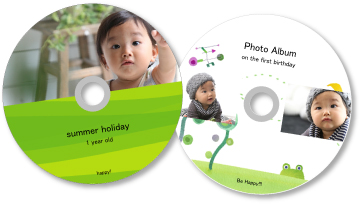
 重要事項
重要事項
- 請在提示您裝入可列印光碟的訊息出現之後再放置光碟托盤。 在印表機正在運作時載入可列印光碟可能會損壞印表機。
- 要安裝或取下光碟托盤,請從線上手冊的首頁中搜尋所用型號的「放置可列印光碟」頁面並加以參考。
-
從導覽功能表(Guide Menu)螢幕,按一下光碟標籤(Disc Label)。
![插圖:[導覽功能表]螢幕](screens/m039.gif)
設定設計和紙張(Set Design and Paper)對話方塊隨即出現。
-
指定設計和紙張大小(Paper Size)等設定,然後按一下確定(OK)。
![插圖:[設定設計和紙張]對話方塊](screens/m040.gif)
光碟標籤(CD/DVD/BD)出現在項目編輯螢幕中。
 注釋
注釋- 根據所選影像的相片資訊或分析結果不同,可能無法獲得預期的佈置。
-
從新增影像(Add Image)中選擇要用於光碟標籤(CD/DVD/BD)的影像。
影像會出現在素材區域中。
-
將素材區域中的影像拖曳至所需的佈置邊框中。
移動影像至佈置邊框後,影像上出現箭頭圖示。
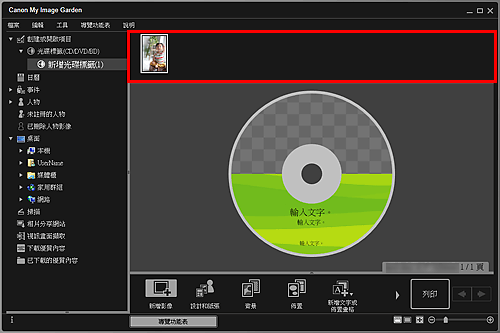
-
根據個人喜好編輯項目。
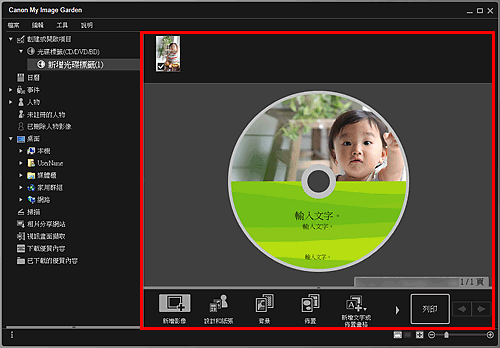
 注釋
注釋- 按一下螢幕底部的進階...(Advanced...)後會顯示進階設定(Advanced Settings)對話方塊,可以在其中設定列印區域。 如果未顯示進階...(Advanced...),請按一下
 (向右捲動)。
(向右捲動)。 - 在某些情況下,如螢幕左側的全局功能表的未註冊的人物(Unregistered People)中出現識別人物(Identifying people)時,由於不會對未完成分析的影像套用自動放置,可能無法獲得預期效果。
- 要交換自動放置的影像,請參見插入影像。
- 按一下螢幕底部的進階...(Advanced...)後會顯示進階設定(Advanced Settings)對話方塊,可以在其中設定列印區域。 如果未顯示進階...(Advanced...),請按一下
-
按一下螢幕右下方的列印(Print)。
列印設定對話方塊隨即出現。
-
指定要列印的份數、要使用的印表機和紙張以及其他設定。
![插圖:[列印設定]對話方塊](screens/m042.gif)
 注釋
注釋- 關於列印設定對話方塊的詳細資訊,請參見列印設定對話方塊。
-
按一下列印(Print)。
出現訊息時,放置光碟托盤。
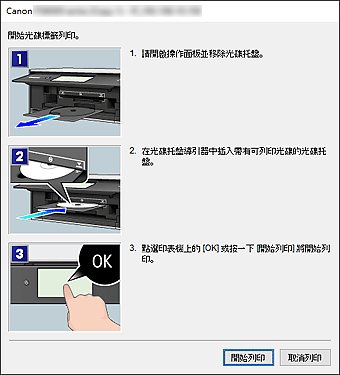
 注釋
注釋- 根據所用型號的不同,顯示的螢幕會有所不同。

